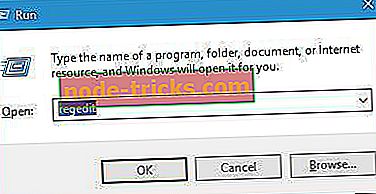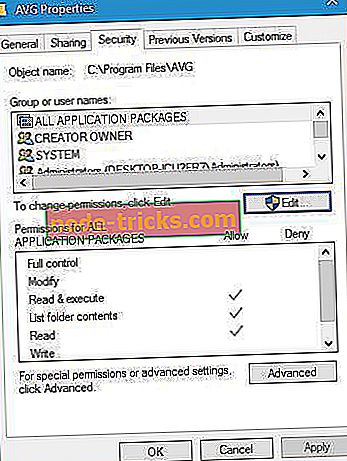Javítás: AVG telepítési hiba a Windows 10-ben
A víruskereső szoftver az egyik legfontosabb eszköz a számítógépen. Az olyan eszközök, mint az AVG, megvédik Önt a rosszindulatú szoftverektől, ezért mindig jó ötlet, hogy telepítsen egy víruskereső eszközt. A telepítési problémák mindig előfordulhatnak, és ma már megmutatjuk, hogyan kell javítani az AVG telepítési hibát a Windows 10 rendszeren.
AVG telepítési hiba, hogyan javítható?
Tartalomjegyzék:
- Fix - AVG telepítési hiba
- Fix - AVG telepítési hiba 0xc0070643
- Használja az AVG eltávolító eszközt
- Használja a Revo Uninstaller programot
- Javítsa meg a rendszerleíró adatbázist
- Töltse le és telepítse az AVG offline verzióját
- Az AVG bejegyzések eltávolítása a rendszerleíró adatbázisból
- Ellenőrizze az engedélyeket
- Más víruskereső / tűzfaleszközök letiltása
- Győződjön meg róla, hogy rendelkezik a szükséges fájlokkal
- Győződjön meg róla, hogy elegendő hely van a C meghajtón
- Változtassa meg a víruskereső programot
- Fix - AVG telepítési hiba 0xC007277B
- Fix - AVG telepítési hiba 0x80070091
- Fix - AVG telepítési hiba 0x6001f916, 0xe001f90b, 0x6001f90b vagy 0xe001f916
- Fix - AVG telepítési hiba 0xe001d026 vagy 0xc00700652
- Fix - AVG telepítési hiba 0xe001f915
- Fix - AVG telepítési hiba 0xe001d028
- Fix - AVG telepítési hiba 0xe0060006
Fix - AVG telepítési hiba
Megoldás - Használja a Ninite programot az AVG telepítéséhez
Ha a telepítési hibák miatt nem tudja telepíteni az AVG-t, érdemes fontolóra venni a Ninite használatát az AVG telepítéséhez. Ha nem ismeri, a Ninite olyan különleges szolgáltatás, amely lehetővé teszi a legnépszerűbb programok telepítését egyetlen telepítéssel. A Ninite számos alkalmazást támogat, és használatával kihagyja a sok telepítési párbeszédablakot és a szükségtelen csomagban lévő alkalmazásokat. Az AVG Ninite segítségével történő telepítéséhez egyszerűen lépjen a Ninite webhelyére, ellenőrizze az AVG-t és töltse le. Ezután futtassa a telepítőfájlt, és várja meg az AVG telepítését.
Fix - AVG telepítési hiba 0xc0070643
1. megoldás - Használja az AVG eltávolító eszközt
Ha 0xc0070643 telepítési hibát kap, az egyik módja annak, hogy az AVG eltávolító eszközt futtassa. A telepítés során néhány AVG fájl tárolódik a számítógépre. Ezek a fájlok zavarhatják az AVG telepítésének jövőbeli kísérleteit, ezért elengedhetetlen az ilyen fájlok eltávolítása. Ehhez le kell töltenie az AVG Remover programot. Futtassa az eszközt, és várja meg, amíg eltávolítja az AVG korábbi telepítését. Miután az eszköz eltávolította az AVG telepítést, indítsa újra a számítógépet, és ellenőrizze, hogy a probléma megoldódott-e. Néhány felhasználó azt is javasolja, hogy kapcsolja ki a számítógépet, miután ezt az eszközt használja, és újra bekapcsolja, így megpróbálhatja azt is.
A felhasználók azt is javasolják, hogy töltse le az AVG Reset Access eszközt. Az eszköz letöltése után futtassa azt, és ellenőrizze, hogy a probléma megoldódott-e. Egy másik eszköz, amelyet a felhasználók ajánlottak az AVG BFE Fix eszköz. Egyszerűen töltse le az AVG BFE Fix programot, futtassa, és meg kell oldania a problémát.
Mindhárom eszköz használata után az AVG 0xc0070643 telepítési hibát meg kell oldani. Meg kell említenünk, hogy kevés felhasználó jelentette, hogy ez a módszer nem működött. Szerintük az AVG Remover eszköz nem oldotta meg a problémát, és még mindig kaptak 0xc0070643 leírást: esemény exec_finished hiba az AVG telepítésekor. A probléma megoldásához az AVG Remover-t futtatni kell a Safe Mode módból. Ehhez hajtsa végre az alábbi lépéseket:
- Nyissa meg a Start menüt, és kattintson a Power gombra.
- Tartsa lenyomva a Shift billentyűt a billentyűzeten, és válassza az Újraindítás lehetőséget a menüből.
- Most három lehetőség áll rendelkezésre. Válassza a Hibaelhárítás> Speciális beállítások> Indítási beállítások elemet, majd kattintson az Újraindítás gombra.
- Amikor a számítógép újraindul, megjelenik a rendelkezésre álló lehetőségek listája. A billentyűzeten az F5 gomb megnyomásával válassza a Biztonságos mód a hálózattal lehetőséget .
Miután elkezdődött a biztonságos mód, a harmadik féltől származó alkalmazások és illesztőprogramok le vannak tiltva, így semmi sem zavarja az AVG eltávolító eszközt. Egyszerűen futtassa az eszközt, és kövesse a képernyőn megjelenő utasításokat az AVG eltávolításához. Ezt követően indítsa újra a számítógépet, és próbálja meg újra telepíteni az AVG-t.
2. megoldás - A Revo Uninstaller használata
Az AVG híres víruskereső szoftvereiről, de az AVG víruskereső telepítésekor néha az AVG PC Tuneup is telepíthető, mivel két alkalmazás gyakran csomagolva van. Ha az AVG 0xc0070643-as telepítési hiba van, el kell távolítania az AVG PC Tuneup eszközöket a számítógépről. Ehhez használja a Revo Uninstaller programot.
Ezután az AVG eltávolító eszközt kell futtatni az előző AVG telepítés eltávolításához. A felhasználók azt is javasolják, hogy olyan eszközöket használjanak, mint a Minden keresési program és a Regseeker, hogy a számítógépén és a rendszerleíró adatbázisában maradt AVG fájlokat keressen. Ha az AVG fájlokat vagy a rendszerleíró adatbázis bejegyzéseket találja, távolítsa el őket a számítógépről. Indítsa újra a számítógépet, és próbálja meg újra telepíteni az AVG-t.
3. megoldás - Javítsa meg a rendszerleíró adatbázist
A felhasználók bejelentették, hogy a 0xc0070643 hiba jelentkezhet a rendszerleíró adatbázis problémái miatt. A felhasználók szerint úgy tűnik, hogy vannak bizonyos rendszerleíró engedélyezési problémák, mint az AVG telepítésének megakadályozása. A probléma megoldásához le kell töltenie a CCleaner programot, és telepítenie kell a számítógépére. A program telepítése után futtassa azt, válassza ki a bal oldali menüből a Rendszerleíró adatbázist, majd kattintson a Problémák keresése gombra. Várja meg a szkennelés végrehajtását. A beolvasás befejezése után jelölje ki az összes problémát, és válassza a Fix kiválasztott problémák pontot . A rendszerleíró adatbázis problémáinak megoldása után indítsa újra a számítógépet, és próbálja meg újra telepíteni az AVG-t.
4. megoldás - Az AVG offline verziójának letöltése és telepítése
Ha a 0xc0070643 hiba miatt nem tudja telepíteni az AVG víruskereső programot, érdemes megpróbálni az offline telepítést. Az AVG, mint sok más program, online telepítést használ, amely letölti a szükséges fájlokat az alkalmazás telepítésekor. Ez egy kicsit gyorsabbá teszi az AVG letöltését, mivel a telepítőfájl csak néhány MB méretű, de ez a módszer hibái. Ha bármilyen probléma merül fel az internetkapcsolattal vagy az AVG szervereivel, a telepítés sikertelen lehet, és 0xc0070643-as hibát kap. A probléma elkerülése érdekében ajánlott az offline telepítő használata. Ez a telepítő mérete lényegesen nagyobb, és néhány perccel többet tölthet le a telepítőfájl letöltéséért, de ezt a módszert használva teljesen el kell kerülnie ezt a hibát. Letöltheti az offline telepítést az AVG weboldaláról vagy egy megbízható, harmadik féltől származó forrásból. Ne feledje, hogy az offline telepítés elrejtve lehet az AVG letöltési részében, ezért gondosan meg kell nézni.
5. megoldás - Az AVG bejegyzések eltávolítása a rendszerleíró adatbázisból
A felhasználók szerint a rendszerleíró adatbázis problémái miatt nem tudták telepíteni az AVG-t. A nyilvántartásban nyilvánvalóan vannak olyan AVG példányok, amelyek megakadályozhatják az AVG telepítését, és annak javítása érdekében manuálisan el kell távolítania ezeket a példányokat. A rendszerleíró adatbázis módosítása a rendszer instabilitásához vezethet, ha nem vagy óvatos, ezért határozottan javasoljuk, hogy exportálja a rendszerleíró adatbázist, és használja ezt a fájlt biztonsági másolatként abban az esetben, ha valami rosszul történik. Az AVG 0xc0070643 telepítési hiba javításához tegye a következőket:
- Nyomja meg a Windows billentyűt + R és írja be a regedit parancsot . Nyomja meg az Entert, vagy kattintson az OK gombra .
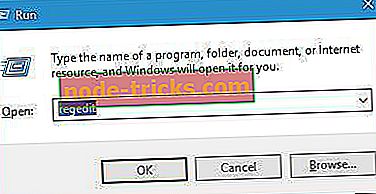
- A rendszerleíróadatbázis-szerkesztő most elindul. A bal oldali ablaktáblában keresse meg a HKEY_LOCAL_MACHINE SOFTWARE AVG parancsot .
- Kattintson a jobb egérgombbal az AVG-re, és válassza a Törlés parancsot a menüből.
- Zárja be a Rendszerleíróadatbázis-szerkesztőt .
A Rendszerleíróadatbázis-szerkesztő bezárása után próbálja meg újra telepíteni az AVG-t, és ellenőrizze, hogy a probléma megoldódott-e.
6. megoldás - Ellenőrizze az engedélyeket
Néha a 0xc0070643 hiba akkor fordulhat elő, ha nincs megfelelő engedélye a telepítési mappához való hozzáféréshez. Az AVG telepítéséhez a SYSTEM-nak bizonyos jogosultságokkal kell rendelkeznie. Ehhez hajtsa végre az alábbi lépéseket:
- Keresse meg az AVG telepítési könyvtárát, kattintson rá jobb gombbal, és válassza a Tulajdonságok lehetőséget .
- Lépjen a Biztonság fülre, kattintson a Szerkesztés gombra.
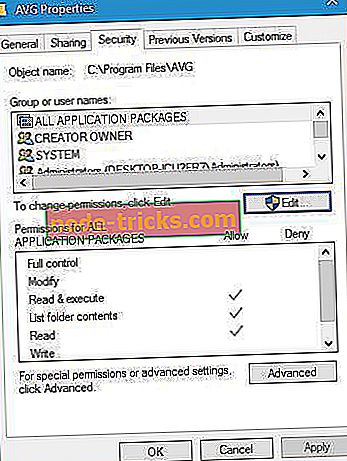
- Válassza ki a listából a SYSTEM elemet, és győződjön meg róla, hogy az Allow oszlopban a Teljes vezérlés opció be van jelölve.
- A módosítások mentéséhez kattintson az Alkalmaz és az OK gombra .
Ha ez a folyamat bonyolultnak tűnik az Ön számára, akkor az AVG Reset Access eszközzel csak néhány kattintással módosíthatja az engedélyezési beállításokat.
7. megoldás - Más víruskereső / tűzfaleszközök letiltása
A víruskereső eszközökre akkor van szükség, ha a számítógépet védeni szeretné a rosszindulatú felhasználóktól, de általában rossz gyakorlat, hogy több víruskereső eszközt vagy tűzfalat telepítettek. A különböző biztonsági eszközök néha zavarhatják egymást, és bizonyos esetekben a biztonsági eszközök megakadályozhatják az AVG víruskereső telepítését. A felhasználók szerint az AVG 0xc0070643 AVG telepítési hibát más vírusvédelmi eszközök okozzák, így az AVG telepítése előtt ne felejtse el vagy távolítsa el a harmadik féltől származó víruskereső vagy tűzfal eszközöket. A felhasználók arról számoltak be, hogy a Comodo tűzfal zavarja az AVG telepítését, de ne feledje, hogy szinte minden harmadik fél eszköze okozhatja a probléma megjelenését.
8. megoldás - Ellenőrizze, hogy rendelkezik-e a szükséges fájlokkal
A felhasználók szerint nem tudták telepíteni az AVG-t a 0xc0070643 leírás miatt : event exec_finished hibaüzenet . Ezt a hibát a Visual C ++ Redistributable for Visual Studio 2012 Update 4 programhoz kapcsolódó hiányzó fájlok okozzák. A probléma megoldásához győződjön meg róla, hogy letölti a szükséges fájlokat és telepíti azokat. A felhasználók arról számoltak be, hogy a Visual C ++ Redistributable for Visual Studio 2012 Update 4-es verziója problémát okozott a rendszerükön, de lehet, hogy le kell töltenie egy másik verziót a számítógépre. Minden szükséges fájl letölthető a Microsoft webhelyéről.
9. megoldás - Győződjön meg arról, hogy elegendő hely van a C meghajtón
Kevés felhasználó jelentette be a 0xc0070643 leírást: az eseményvezérlő hibaüzenet az AVG víruskereső telepítésekor, és ezek szerint az üzenetet a merevlemez-terület hiánya okozza. A felhasználók arról számoltak be, hogy a telepítési hiba megszűnt, miután a C meghajtón egy bizonyos helyet szabadított fel. Nyilvánvalóan több, mint 4 GB szabad tárhelyre van szüksége a C meghajtón, mielőtt telepítené az AVG-t a számítógépére. Meg kell említenünk, hogy az AVG nem veszi 4 GB-os tárhelyet, de ehhez a helyhez szükséges, hogy a C-meghajtón megfelelő legyen.
10. megoldás - Változtassa meg a víruskereső programot
Ha meggondolja magát, mindig választhat egy másik víruskeresőt. Határozottan ajánljuk a World Nr. 1 - Bitdefender . Rendkívül erőteljes eszközökkel beépítették, minden bizonnyal érdemes figyelmet fordítani.
- Töltse le a Bitdefender Antivirus speciális 50% -os kedvezményes árát
Fix - AVG telepítési hiba 0xC007277B
Megoldás - Futtassa rendszergazdaként a telepítést
A felhasználók bejelentették az AVG 0xC007277B telepítési hibát, és ezek szerint egyszerűen javíthatja ezt és néhány más telepítési hibát egyszerűen az AVG beállítás futtatásával. Rendszergazdaként történő telepítés nagyon egyszerű, és ennek érdekében egyszerűen kattintson az AVG telepítőfájljára, és válassza a Futtatás rendszergazdaként lehetőséget a menüből. Ezt követően a telepítés adminisztrátori jogosultságokkal kezdődik, és nem lesz problémája.
Fix - AVG telepítési hiba 0x80070091
Megoldás - Vegye ki az AVG telepítési könyvtárakat
Ha nem tudja telepíteni az AVG-t a 0x80070091-es hiba telepítése miatt, el kell távolítania az AVG telepítőfájljait. Ehhez törölje a C: Program Files AVG vagy C: Fájlok (x86) AVG mappák programozása a számítógépről. Most távolítsa el a C: ProgramData AVG és C: UsersAppDataRoaming AVG mappákat a számítógépről. Ezt követően próbálja meg újra telepíteni az AVG-t. Ahelyett, hogy eltávolítaná ezeket a mappákat manuálisan, érdemes használni az AVG Remover eszközt, amely átvizsgálja a számítógépet, és eltávolítja a legtöbb AVG-vel kapcsolatos fájlt.
Fix - AVG telepítési hiba 0x6001f916, 0xe001f90b, 0x6001f90b vagy 0xe001f916
Megoldás - Indítsa újra a számítógépet
Ha az AVG telepítés során 0x6001f916, 0xe001f90b, 0x6001f90b vagy 0xe001f916 hiba lép fel, azt jelenti, hogy újra kell indítania a számítógépet annak befejezéséhez. A számítógép újraindítása után a telepítés befejeződik és az AVG víruskereső telepítve lesz a számítógépre.
Fix - AVG telepítési hiba 0xe001d026 vagy 0xc00700652
Megoldás - Tiltsa le a további telepítéseket
A 0xe001d026 vagy 0xc00700652 telepítési hiba akkor jelenik meg, ha egy másik telepítés fut a háttérben. Az AVG megfelelő telepítéséhez biztosítani kell, hogy nincsenek további telepítések a háttérben. Szinte minden telepítés okozhat ezeknek a hibáknak a megjelenését, ezért győződjön meg róla, hogy az AVG telepítése előtt semmi sem frissül vagy telepít a háttérben.
Fix - AVG telepítési hiba 0xe001f915
Megoldás - Indítsa újra az AVG telepítést
Az AVG telepítésekor több felhasználó jelentette be a 0xe001f915 hibát. Ez a hibakód általában akkor jelenik meg, ha a telepítést egy felhasználó vagy egy másik alkalmazás leállítja. Ez a hiba akkor is megjelenik, ha az AVG-telepítés bizonyos összetevői leállnak. Ez nem komoly hiba, és a probléma megoldásához csak újra kell indítania az AVG telepítést.
Fix - AVG telepítési hiba 0xe001d028
Megoldás - Távolítsa el a problémás szoftvert
Ha az AVG víruskereső telepítésekor 0xe001d028 hibát észlel, ez azt jelenti, hogy egy vagy több olyan alkalmazás van, amely ütközik az AVG-vel. Ezek általában víruskereső vagy tűzfal-alkalmazások, és ha további, harmadik féltől származó biztonsági szoftvert telepítettek, javasoljuk, hogy távolítsa el azt az AVG telepítése előtt. Ne feledje, hogy más harmadik féltől származó alkalmazások is zavarhatják az AVG telepítését, és 0xe001d028 hibát okozhatnak. Az AVG-nek listája van a problémás alkalmazásoknak, és ez a lista a következőket tartalmazza:
- Az Ashampoo tűzfal INGYENES
- Jobb fájl átnevezése
- BeTwin VS
- Eset Smart Security 4
- A mappa zárolása XP
- Malwarebytes 'Anti-Malware
- PC MACLAN
- PC eszközök Antivirus
- Sunbelt Personal Firewall
- A rendszer védelme
- Webroot Spy Sweeper
Ez a listája azoknak a problémás alkalmazásoknak, amelyek nem működnek az AVG antivírussal az AVG szerint, de előfordulhat, hogy néhány más alkalmazás sem szerepel a listán. Ha bármilyen problémás alkalmazásod van a számítógépeden, próbáld meg frissíteni őket, és ellenőrizze, hogy ez javítja-e a problémát. Ha a probléma továbbra is fennáll, távolítsa el ezeket az alkalmazásokat, és próbálja meg újra telepíteni az AVG-t.
Fix - AVG telepítési hiba 0xe0060006
Megoldás - Használja az AVG eltávolító eszközt
A 0xe0060006 vagy a 0xE0018D06 hiba általában akkor jelenik meg, ha az AVG telepítése sikertelen, ami azt jelenti, hogy probléma van az AVG telepítőfájljával. A probléma megoldásához futtatni kell az AVG eltávolító eszközt, és távolítsa el az aktuális AVG telepítést. Ezután próbálja meg újra telepíteni az AVG-t.
Az AVG egy nagy vírusvédelmi eszköz, de ahogy láthatjuk, az AVG telepítése során probléma merülhet fel. Ha bármilyen AVG telepítési hibát észlel, próbáljon ki néhány megoldást.